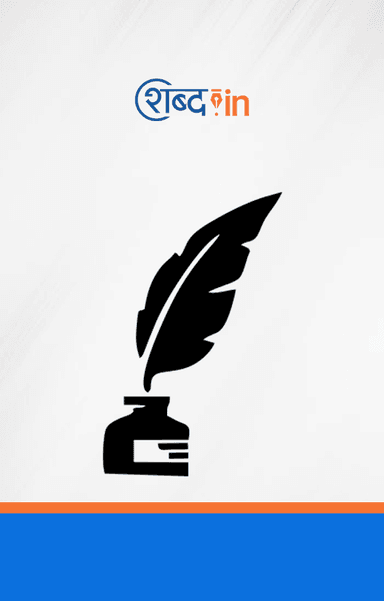March 6th, 2017 | by Swapnil Kharche |

Kya aapko pata hai bina kisi software ke PC par whatsapp kaise chalaye? Agar nahi to aap is post se avashy sikh kar jayenge ki pc par whatsapp kaise chalaye.
Aaj ke samay me chote bachhe se lekar bade tak abhi whatsapp ka use karte hai. Aap sabhi jante hai ki whatsapp mobile and tablet me easily chal sakta hai. Lekin aapne kya kabhi socha hai ki ham whatsapp ko computer par bhi chala sakte hai.
Ji haan dosto, aapne sahi suna hum whatsapp ko computer par bhi chala sakte hai. Bas aapko thode se steps perform karne hai aur aap aasani se computer par whatsapp chala sakte hai.
Whatsapp apni application ko modify karta raheta hai. Abhi whatsapp ne kuch din pahel more security ke liye two-step verification ke sath new update launch kiya tha. Abhi whatsapp ne apne status feature me badlav karke new update launch kiya hai.
Computer par whatsapp chalane ke liye whatsapp ne Whatsapp Web nikala hai. Jisase aap badi screen me apne friends, family member ke sath chat kar sakte hai.
Must Read :- Two Whatsapp Accounts Ek Android Smartphone Me Kaise Use Kare
Isme kya hota hai, suppose aapke mobile me whatsapp install hai aur aap use computer par use karna chahte hai. To bas aap whatsapp web open karke kuch steps ko follow karke aasani se computer par whatsapp chala sakte hai.
Yah post me main aapko bataunga ki bina kisi software ke PC par whatsapp kaise chalaye.
Ham setup ki aur bade uske pahle aap kuch baton ko note kar le.
- Aapke mobile me whatsapp application install honi chahiye. (latest version)
- Aapka phone internet ke sath connect hona chahiye.
- PC internet ke sath connect hona chahiye.
- Aapka phone aapke computer ke sath close range me hona chahiye. Kyoki phone and computer ke bich wireless connection create hoga jisase aapke messages sync hote hai.
Jab aapne upar diye gaye steps perform kar liye tab aap aage ke steps ke liye taiyar hai.
Step 1 – Sabse pahle mobile me whatsapp web open kare.
Is step me aapko sabse pahle aapke mobile me whatsapp web open karna hai. Don’t worry, main aapko show karta hu ki different mobile me aap kaha se whatsapp web open kar sakte hai.
Android
Open WhatsApp on your phone, click on “menu” and select WhatsApp Web.
iPhone
Open WhatsApp on your phone, click on “settings” and select WhatsApp Web.
Windows
Open WhatsApp on your phone, click on “menu” and select WhatsApp Web.
Blackberry
Open WhatsApp on your phone, click on “chats”, click menu key and select WhatsApp Web.
BlackBerry 10
Open WhatsApp on your phone, swipe down from the top of the screen and select WhatsApp Web.
Nokia S60
Open WhatsApp on your phone, click on “menu” and select WhatsApp Web.
Nokia S40
Open WhatsApp on your phone, swipe up from the bottom of the screen and select WhatsApp Web.
Must Read :- How to Create Whatsapp Group Invite Link in Hindi
Mobile me whatsapp web open karne ke bad aapko niche diye gaye image ke anusar screen show hogi.

Step 2 – PC me web.whastapp.com open kare
Is step me aapko computer par QR code scan karne ke liye web.whatsapp.com open karna hai. Niche diye gaye image ke anusar computer screen me show hoga.

Step 3 – Scan the QR code on your PC
Step 1 me hamne mobile me whatsapp web open kiya tha. Ab us whatsapp web se hame pc me diye gaye QR code ko scan karna hai. Phone ko pc ke sath positioning karke QR code scan kare.

Jab aap sahi se QR code scan kar lenge tab PC me whatsapp automatically open ho jayega.
Must Read :- Whatsapp DP Profile Picture Crop Kiye Bina Kaise Set Kare
Bas upar diye gaye 3 steps ko step by step follow karke aasani se computer par whatsapp chala sakte hai.
Logging Out
Agar aap yah steps public computer me perform kar rahe hai to main aapko recommend kaunga ki aap log out karna na bhule. Log out karna bahut hi simple hai aap aasani se PC ya phone se logout kar sakte hai.
Log Out from PC
Click on the drop down menu, and select logout.

Log Out from Mobile
Go to WhatsApp Web (where you scanned your QR code) and you’ll see where to “log out from all computers”. See a screen shot from my phone.
Back to You
I hope ki aap upar diye gaye steps ko follow karke aasani se computer me whatsapp use kar sakte hai. Agar aapko configure karte waqt koi samasya hai to aap hame comment ke jariye bata sakte hai. Muze vishwas he ki aapke man me jo question tha ki PC par whatsapp kaise chalaye vo ab dur ho gaya hoga.
Is post ko apne friends ke sath social media par jarur share kare. Taki vah bhi computer me whatsapp chalane ka maja le sake.